1、点击进入【我的电脑】。

2、单击【本地磁盘(c:)】(也就是C盘),然后点击鼠标右键,从列表中找到【属性】,并点击进入。
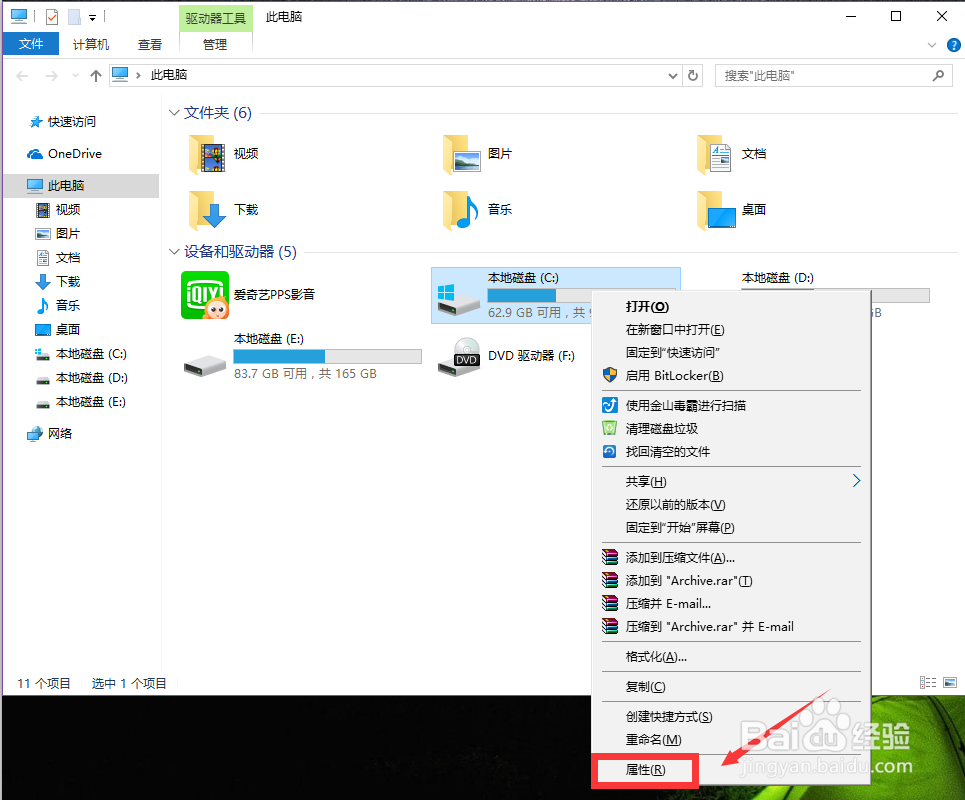
3、弹出C盘属性界面,点击【常规】下的【磁盘清理】。

4、稍作等待,这个释放空间计算可能会需要几分钟时间。
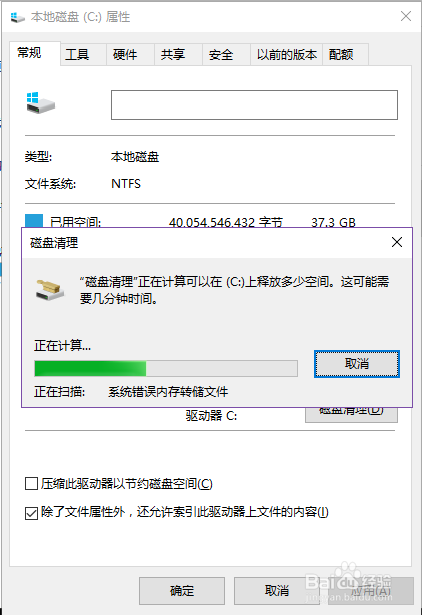
5、电脑计算完成后,会自动弹出清理界面。如图1步骤,勾选要删除的文件,系统自动勾选几项,其他需要自行勾选;勾选完要删除的文件后,如图2步骤,点击【确认】。
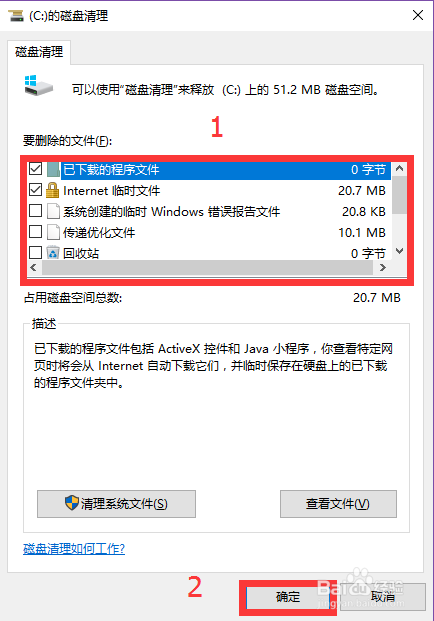
6、弹出提示框,“确定要永久删除这些文件吗?”点击【删除文件】即可

7、点击删除,系统就开始执行删除操作,稍作等待,磁盘清理框自动关闭即完成清理

8、回到第五步,进入磁盘清理界面后,还可以点击【清理系统文件】按钮进行清除操作。(点击后,系统需要几分钟来计算出可能需要删除的系统文件,此步骤计算出系统垃圾会更多。)
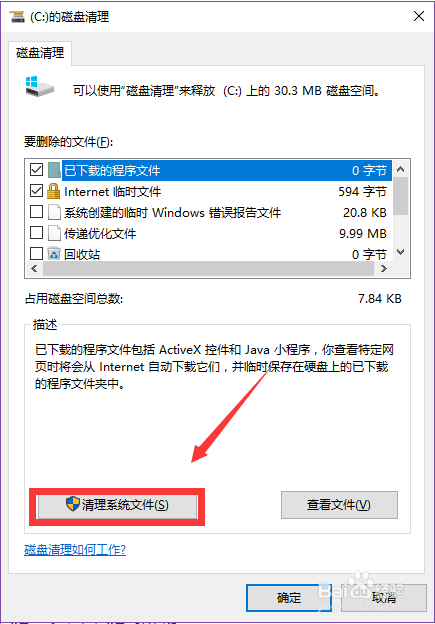
9、如图步骤1,自动默认勾选几项,其余项需自行勾选;然后如图步骤2,点击确认,按照提示操作,即可完成C盘清理了。

